 Error al instalar los MP Drivers (Windows)
Error al instalar los MP Drivers (Windows)

-
Si la instalación no se inicia al insertar el CD-ROM de instalación:
Siga estas instrucciones para iniciar la instalación.
-
Compruebe los siguientes parámetros:
-
En Windows 10, haga clic en el botón Iniciar (Start) > Explorador de archivos (File Explorer) y, a continuación, haga clic en Este PC (This PC) en la lista que aparece a la izquierda.
-
En Windows 8.1, seleccione el icono Explorador (Explorer) de la Barra de tareas (Taskbar) del Escritorio (Desktop) y, a continuación, seleccione Este equipo (This PC) en la lista de la izquierda.
-
En Windows 7, haga clic en Inicio (Start), y después en Equipo (Computer).
-
-
Haga doble clic en el icono
 CD-ROM en la ventana que se muestra.
CD-ROM en la ventana que se muestra.Si se muestra el contenido del CD-ROM, haga doble clic en MSETUP4.EXE.
Si no puede instalar los MP Drivers con el CD-ROM de instalación, instálelos desde el sitio web de Canon.
 Nota
Nota-
Si el icono de CD-ROM no aparece, pruebe lo siguiente:
-
Retire el CD-ROM del equipo y vuelva a introducirlo.
-
Reinicie el equipo.
Si el icono sigue sin aparecer, pruebe otro disco y compruebe si este aparece. Si lo hace, significa que existe algún error en el CD-ROM de instalación. Póngase en contacto con el centro de servicio técnico de Canon más cercano para solicitar una reparación.
-
-
-
Si no puede avanzar de la pantalla Conexión de impresora (Printer Connection):
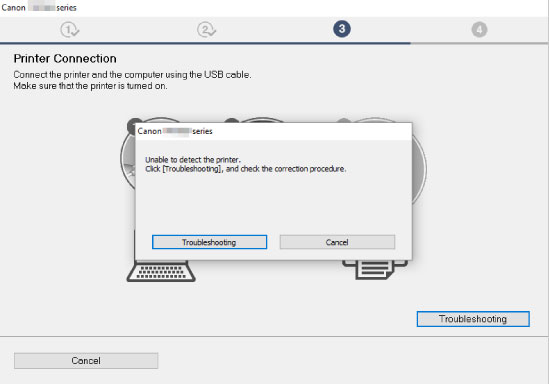
-
Otros casos:
Reinstale los MP Drivers.
Si los MP Drivers no se han instalado correctamente, desinstale los MP Drivers, reinicie el ordenador y, a continuación, reinstale los MP Drivers.
 Eliminación de MP Drivers innecesarios
Eliminación de MP Drivers innecesariosVuelva a instalar los MP Drivers con el CD-ROM de instalación o hágalo desde el sitio web de Canon.
 Nota
Nota-
Si se ha detenido el instalador debido a un error de Windows, es posible que la operación de Windows no sea estable y que no pueda instalar los controladores. Reinicie el equipo y, a continuación, vuelva a instalar los controladores.
-

